Kā saspiest PNG failus operētājsistēmā Linux
Literārs Mistrojums / / November 15, 2021
PNG jeb Portable Network Graphic faili ir ļoti pieprasīti to elastības un spējas demonstrēt caurspīdīgus pikseļus dēļ. Lielākā daļa ikonu un programmatūras produktu izmanto PNG kā noklusējuma attēla avotu. Tomēr PNG faili ir diezgan lieli un var aizņemt lielu daļu jūsu krātuves. Ja katrs PNG fails var būt no 1 KB līdz 5 MB, ir svarīgi šos failus saspiest. Ja jums ir Linux operētājsistēma, varat pat saspiest PNG failus pa partijām, lai ietaupītu laiku un procesu.
PNG ir lieliski piemēroti izstrādes darbam, tagad pat kamerām ir noklusējuma izvade kā PNG faili. PNG var saturēt lielisku krāsu un objektu informāciju. Bet visa šī informācija var izveidot lielu PNG failu. Un, lai tas atbilstu jūsu mērķim, iespējams, tas būs jāsaspiež līdz piemērota izmēra iepakojumam.
Linux ir aprīkoti ar iebūvētiem rīkiem un pakalpojumiem, kas var palīdzēt jums saspiest PNG failus. Bet vairumā gadījumu viņi piedāvā CLI (komandrindas interfeisu), lai saspiestu PNG failus, kas nav ļoti viegli izdarāms, it īpaši, ja esat iesācējs. Šodien šajā rokasgrāmatā mēs palīdzēsim jums saspiest jūsu PNG failus, izmantojot Linux mašīnu, gan vienam, gan pakešu procesam.

Lapas saturs
-
Kā saspiest PNG failus operētājsistēmā Linux
- 1. metode: GUI programmatūras izmantošana
- 2. metode: CLI interfeisa izmantošana
- Secinājums
Kā saspiest PNG failus operētājsistēmā Linux
Vienkāršākais veids, kā saspiest vai veikt jebkādas darbības ar attēlu failiem, ir izmantot attēlu redaktoru operētājsistēmā Linux. Varat izmantot bezmaksas programmatūru, piemēram, GIMP vai Pinana redaktoru. Tie ļaus jums grafiskāk kontrolēt, kādas izmaiņas veicat savos attēlos. Bet, ja jums patīk CLI metode ātrai izpildei, arī tas ir iespējams.
1. metode: GUI programmatūras izmantošana
PNG saspiešanai vai jebkura veida saspiešanai ir pieejamas vairākas programmatūras. Lielākā daļa no tām ir bezmaksas, piemēram, GIMP, Pinata, Trimage bezzudumu saspiešana utt. Ja jums jau ir instalēts GIMP vai kāds cits attēlu redaktors, varat viegli veikt rediģēšanas procesu un samazināt PNG faila lielumu. Ja tagad, šeit ir vienkārša vilkšanas un nomešanas procedūra, lai saspiestu PNG failus savā Linux datorā.
Lejupielādējiet un instalējiet Trimage bezzudumu saspiešanu savā Linux, izmantojot komandrindu.
sudo apt-get install trimage
Pēc veiksmīgas instalēšanas atveriet programmatūru Trimage.

Velciet un nometiet savus PNG failus, un tie tiks attiecīgi saspiesti. Varat vilkt un nomest vairākus failus pakešu apstrādei.
Sludinājumi
Trimage ir vairākas vadīklas, kā jūsu faili tiek saspiesti. Tātad, ja vēlaties vairāk saspiešanas, varat attiecīgi mainīt preferences.
2. metode: CLI interfeisa izmantošana
Linux ir slavens ar savu CLI saskarni, jo jūs varat atvērt programmas un veikt vairākas darbības, izmantojot Linux termināli vai CLI (komandrindas saskarni). Lai gan Linux nav iebūvētas sistēmas attēlu saspiešanai, to var viegli instalēt. Vislabāk darbojas OptiPNG.
Lejupielādējiet un instalējiet OptiPNG savā Linux datorā.
sudo apt-get install optipng
Pēc veiksmīgas instalēšanas palaidiet OptiPNG komandu šādi.
Sludinājumi
optpng image_file_name.png
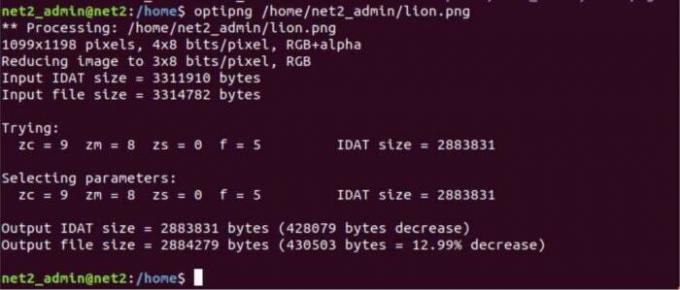
Šis process ir paredzēts viena PNG faila saspiešanai. Ja vēlaties vienlaikus saspiest vairākus PNG, varat pievienot visus PNG failus mapei un palaist šādu komandu.
oppng mapes nosaukums
Izmantojot šo metodi, visi mapē esošie PNG faili tiks uzreiz saspiesti.
Ja neesat pieredzējis Linux OS lietotājs, jums var būt grūtības, instalējot programmatūru, piemēram, OptiPNG vai Trimage. Šādām problēmām varat izmantot komandrindas, lai atjauninātu sudo apt pakotni.
sudo apt-get update sudo apt-get jauninājums
Pēc šo komandu izmantošanas jūs varēsiet lejupielādēt un instalēt nepieciešamās pakotnes šim konkrētajam ceļvedim.
Secinājums
PNG faili var būt ārkārtīgi lieli un var kavēt darbplūsmu vai izraisīt uzglabāšanas problēmas ilgtermiņā. Programmatūras izstrādes gadījumā PNG faili var aizņemt daudz vietas un padarīt galaproduktu ļoti apjomīgu galalietotājam. Tāpēc neatkarīgi no tā, vai esat izstrādātājs vai parasts lietotājs, kas saglabā savus svētku attēlus, vienmēr saspiediet PNG failus, lai ietaupītu vietu un laiku.
Saistītie raksti
- Kā atvērt vai izpakot GZ failus operētājsistēmā Windows un Linux
- Kā panākt, lai Ubuntu izskatītos kā macOS 11 Big Sur
- 5 populārākie failu izvilkšanas un saspiešanas rīki operētājsistēmai Windows
- 3 labākie veidi, kā datorā pārvērst GIF uz PNG attēlu
- Kā pārvērst daudzus attēlus vienā PDF failā?

![Kā instalēt krājumu ROM uz Ergo A506 Crystal [programmaparatūras Flash fails]](/f/78ea4d03a2abae8eecfd22924c7670ae.jpg?width=288&height=384)
![Kā ievadīt atkopšanas režīmu ierīcē Cubot S350 [Stock and Custom]](/f/cdd0e240bc4de367674effba17353906.jpg?width=288&height=384)
